Một trong những lợi ích lớn nhất của việc sở hữu một home lab là khả năng lắp ráp các máy chủ thử nghiệm và tự lưu trữ bằng nhiều loại phần cứng khác nhau, bao gồm các bo mạch đơn (SBC), thiết bị NAS, máy tính cũ, hoặc dàn máy cấp doanh nghiệp. Sự linh hoạt này cũng mở rộng sang khía cạnh phần mềm. Khi mới bắt đầu, bạn có thể cài đặt một hypervisor Loại 2 đơn giản như VirtualBox hoặc VMware Workstation Pro/Fusion. Hoặc bạn có thể đi theo con đường của những người đam mê home lab và chuyển sang một nền tảng ảo hóa chuyên dụng kết hợp hypervisor Loại 1 với một bản phân phối tối giản, chỉ có thể truy cập qua giao diện web. Cá nhân tôi khuyến nghị nên chuyển sang một nền tảng ảo hóa chuyên dụng cho Home Lab ngay khi bạn đã có một chút kinh nghiệm với các dự án home lab, vì chúng cung cấp vô số tính năng vượt trội so với các thiết lập hypervisor Loại 2 đơn thuần.
5. Hiệu suất vượt trội
Đặc biệt hữu ích cho các dự án nặng
Mặc dù VMware Workstation và VirtualBox có thể chạy một vài máy ảo (bao gồm cả các thiết lập ảo hóa lồng ghép) khi được kết hợp với phần cứng phù hợp, nhưng hệ điều hành nền tảng có thể làm giảm hiệu suất của chúng. Sự chênh lệch hiệu suất này khá rõ rệt trên Windows, với hệ điều hành chủ lực của Microsoft tiêu tốn một lượng tài nguyên đáng kinh ngạc ở chế độ nền.
Trong khi đó, Proxmox, Harvester, XCP-ng và các nền tảng ảo hóa khác đều dựa trên các bản phân phối Linux tối giản và chạy hiệu quả trực tiếp trên phần cứng, qua đó loại bỏ các nút thắt cổ chai do hệ điều hành chạy bên dưới hypervisor gây ra. Nếu bạn làm việc với nhiều máy ảo đồng thời như tôi, việc cài đặt một nền tảng ảo hóa chuyên dụng trên một máy dự phòng sẽ cải thiện đáng kể hiệu suất của các máy ảo đó.
4. Bảo mật và khả năng cách ly tốt hơn
Kèm theo bề mặt tấn công nhỏ hơn
Sự hiện diện của một hệ điều hành đồ họa đầy đủ bên dưới tất cả các lớp ảo hóa khiến các thiết lập hypervisor Loại 2 yếu hơn về mặt bảo mật. Điều này là do một hệ điều hành nền (đặc biệt nếu bạn đang dùng Windows) có nhiều lỗ hổng mà tin tặc có thể khai thác. Mặc dù đây không phải là vấn đề lớn nếu bạn chỉ đang lưu trữ dịch vụ cho gia đình, nhưng rủi ro bảo mật tăng lên theo cấp số nhân nếu bạn cho phép máy chủ home lab của mình tiếp cận Internet.
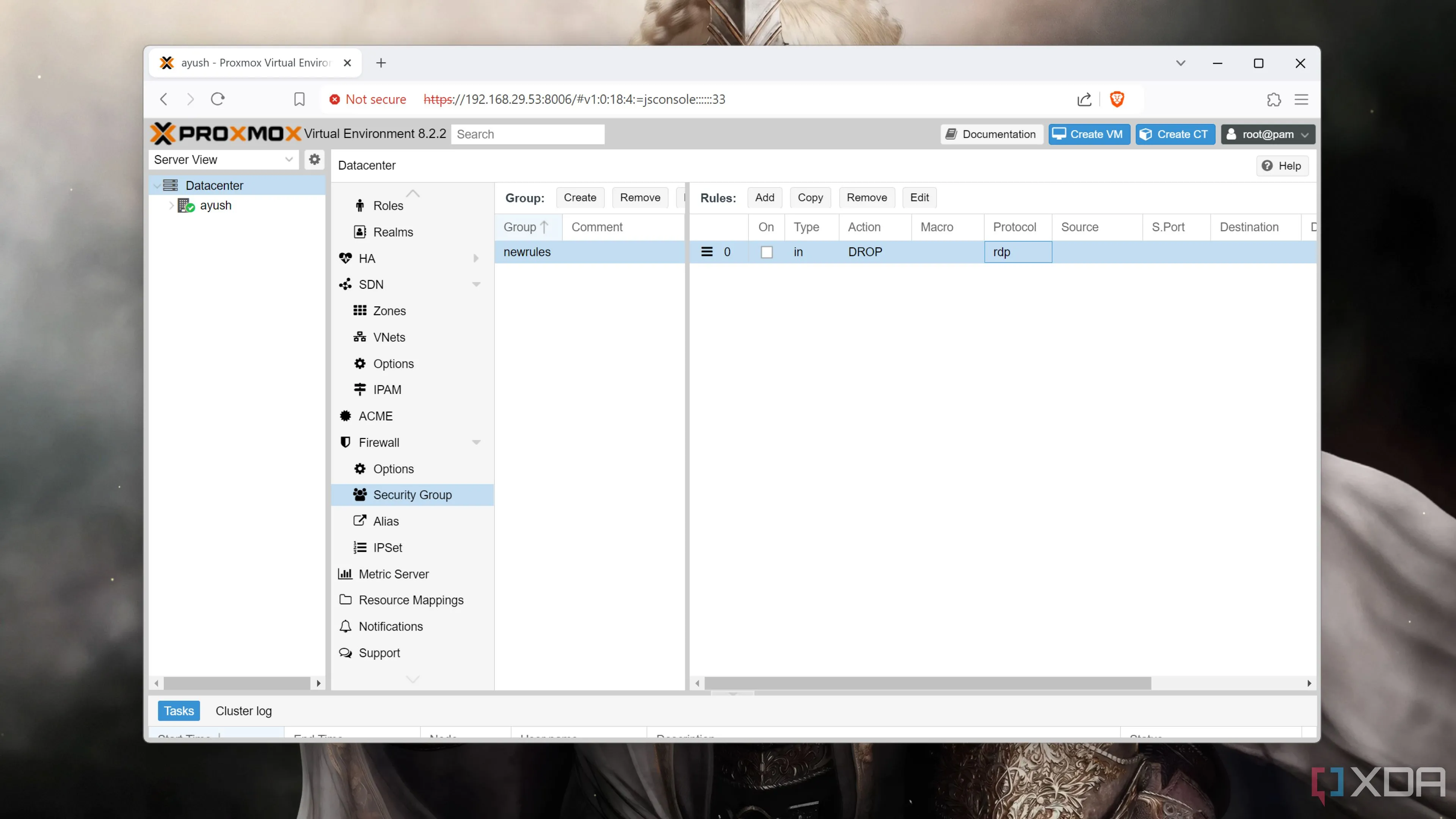 Giao diện cấu hình tường lửa Proxmox, thể hiện các quy tắc bảo mật mạng và quản lý cổng, đảm bảo an toàn cho các máy ảo.
Giao diện cấu hình tường lửa Proxmox, thể hiện các quy tắc bảo mật mạng và quản lý cổng, đảm bảo an toàn cho các máy ảo.
Trong khi đó, các nền tảng ảo hóa có bề mặt tấn công nhỏ hơn đối với các cuộc tấn công mạng. Hơn nữa, chúng cung cấp mức độ cách ly mạnh mẽ hơn cho kho máy ảo của bạn. Chưa kể, Proxmox, XCP-ng và các nền tảng khác còn hỗ trợ SDN tốt hơn, cung cấp các điều khoản kiểm soát truy cập chi tiết, sao lưu dễ dàng hơn và hàng loạt phương pháp bảo mật cũng như phục hồi khác cho home lab của bạn.
3. Hỗ trợ di chuyển máy ảo trực tiếp (Live Migration)
Di chuyển VM mà không cần tắt nguồn
Việc chuyển các máy ảo không quá khó khăn trên hầu hết các hypervisor, vì bạn có thể sao chép đĩa và tệp máy ảo sang một máy chủ mới trước khi sử dụng trình hướng dẫn tạo VM để khởi tạo một phiên bản ảo hóa khác sử dụng đĩa ảo của VM gốc. Nhưng việc chuyển VM giữa các máy chủ khác nhau khi chúng vẫn đang chạy lại là một câu chuyện hoàn toàn khác trên các hypervisor Loại 2. Về mặt kỹ thuật, VirtualBox có tùy chọn “teleport”, thực hiện một tác vụ tương tự như live migration, nhưng rất khó để thiết lập và vận hành nó.
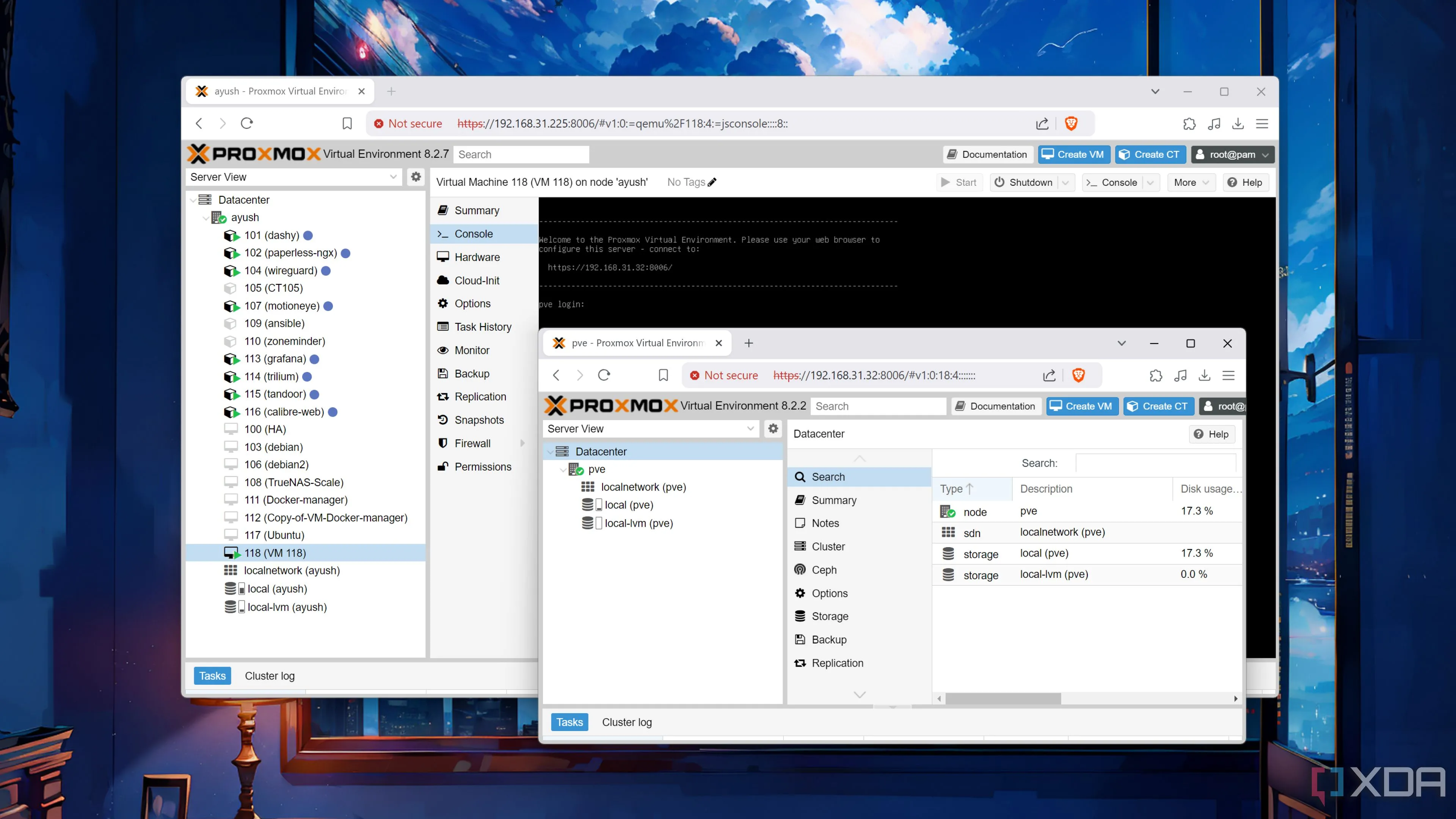 Hình ảnh máy ảo Proxmox đang chạy ổn định bên trong môi trường máy chủ Proxmox, minh họa khả năng ảo hóa lồng ghép cho các dự án Home Lab.
Hình ảnh máy ảo Proxmox đang chạy ổn định bên trong môi trường máy chủ Proxmox, minh họa khả năng ảo hóa lồng ghép cho các dự án Home Lab.
Tôi phải thừa nhận rằng live migration không phải là một lựa chọn đáng giá cho phần lớn những người làm home lab. Nhưng nếu bạn quản lý một vài node máy chủ trong home lab của mình và muốn di chuyển VM giữa chúng trong khi giảm thiểu thời gian ngừng hoạt động, tính năng live migration có sẵn trong hầu hết các nền tảng ảo hóa sẽ rất hữu ích. Trên Proxmox và XCP-ng, tất cả những gì bạn cần làm là tạo bộ nhớ dùng chung cho các máy chủ và liên kết chúng thành một cụm. Tiện nói đến chủ đề này…
2. Hỗ trợ gom cụm (Clustering)
Tuyệt vời cho cấu hình tính sẵn sàng cao
Khi tôi mới bắt đầu hành trình home lab của mình, tôi không gặp quá nhiều vấn đề khi phá hỏng máy chủ và bắt đầu lại từ đầu. Nhưng khi số lượng container và máy ảo của tôi bắt đầu tăng lên, tôi không thể thực hiện các thử nghiệm của mình với tinh thần liều lĩnh như trước. Ngay cả khi đã sao lưu thường xuyên, tôi vẫn phải chờ vài giờ trước khi máy chủ của mình hoạt động trở lại sau một thử nghiệm thất bại.
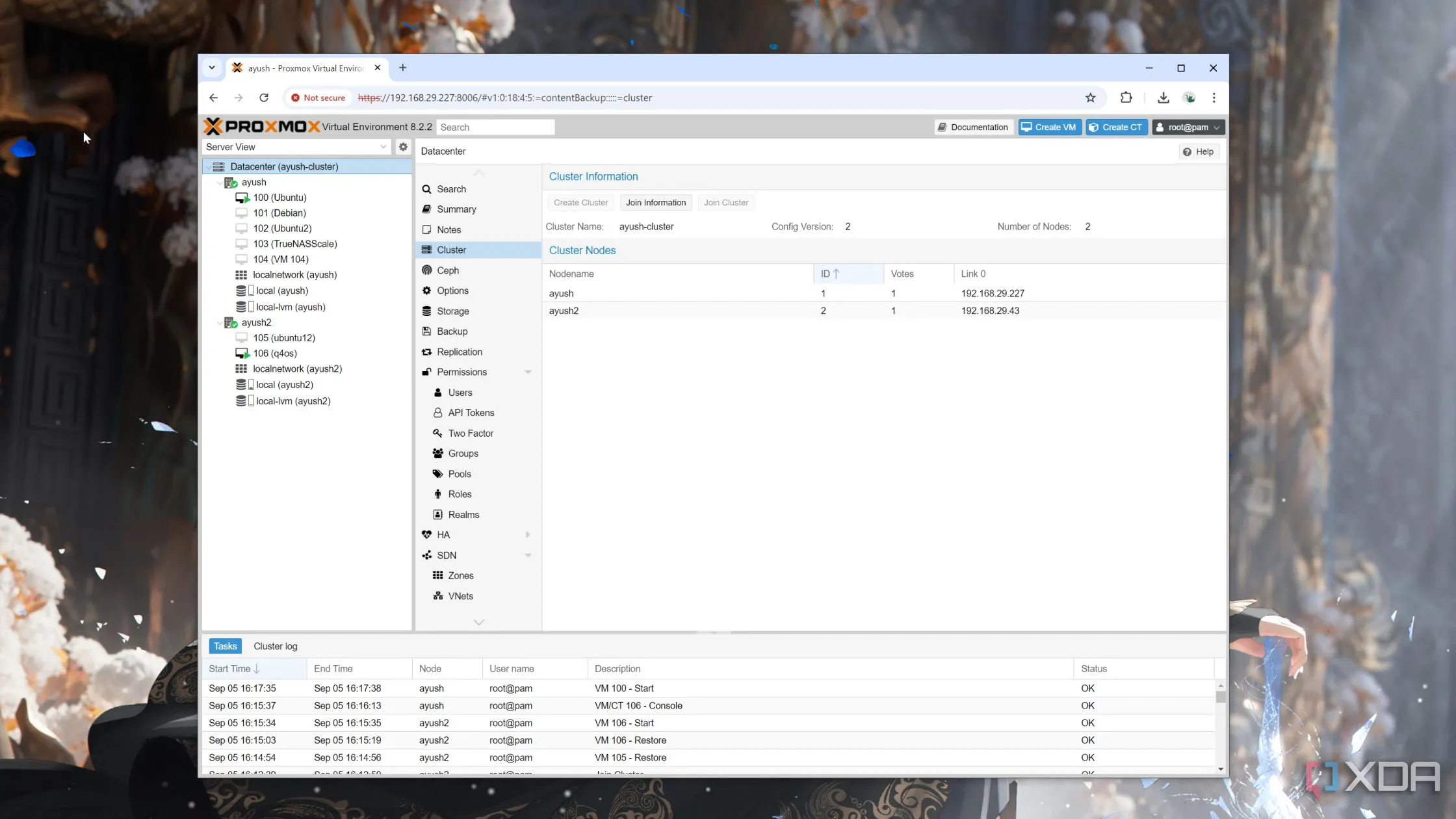 Sơ đồ cụm Proxmox bao gồm hai node máy chủ đang hoạt động, thể hiện khả năng thiết lập tính sẵn sàng cao (High Availability) cho hệ thống Home Lab.
Sơ đồ cụm Proxmox bao gồm hai node máy chủ đang hoạt động, thể hiện khả năng thiết lập tính sẵn sàng cao (High Availability) cho hệ thống Home Lab.
May mắn thay, các nền tảng ảo hóa hỗ trợ cấu hình tính sẵn sàng cao (High Availability – HA), nơi tôi có thể kết hợp một vài máy tính mini với máy trạm chính của mình. Bằng cách đó, ngay cả khi máy chủ thử nghiệm chính của tôi gặp sự cố do một tệp cấu hình sai, các dịch vụ tự lưu trữ của tôi vẫn sẽ tiếp tục chạy trên các node khác. Cụ thể hơn, VirtualBox đã bao gồm các điều khoản tính sẵn sàng cao cơ bản trong một bản phát hành cũ hơn, nhưng chúng đã bị loại bỏ trong các phiên bản mới hơn, trong khi VMware Workstation không có tính năng nào như vậy.
1. Truyền qua PCI (PCI Passthrough)
Vẫn là một thiết lập phức tạp
Truyền qua USB là một tính năng tiện lợi khi bạn làm việc với các máy ảo. Nhưng một khi bạn bắt đầu thử nghiệm với các dự án nâng cao như máy chơi game chuyên dụng, máy trạm AI hoặc các tác vụ chuyển mã nặng yêu cầu sức mạnh tính toán của GPU, truyền qua PCI trở thành một tính năng cần thiết, và đó là thứ bạn chỉ có thể truy cập trong các nền tảng ảo hóa.
Tất nhiên, đây không phải là cài đặt dễ dàng nhất để bật, và bạn sẽ phải trải qua rất nhiều bước chỉ để làm cho card đồ họa (hoặc thậm chí các thiết bị PCIe khác) hoạt động với một máy ảo. Nhưng nếu bạn là người cần tích hợp các thiết bị PCIe vào các dự án home lab của mình, tốt nhất bạn nên chọn một nền tảng ảo hóa chuyên dụng.
Tuy nhiên, các hypervisor Loại 2 vẫn có những ưu điểm riêng
Mặc dù tôi có thể đã hơi khắt khe với VirtualBox và VMware Workstation trong bài viết này, nhưng những công cụ tiện lợi này vẫn có những ưu điểm riêng. Là một người mới bắt đầu hoàn toàn, các hypervisor Loại 2 này có thể giúp bạn làm quen với các thuật ngữ ảo hóa, và nếu bạn chỉ định tự lưu trữ một vài dịch vụ, bạn sẽ không gặp vấn đề gì với VirtualBox hoặc Workstation/Fusion. Nhưng một khi bạn bước vào các dự án máy ảo nâng cao, tốt nhất bạn nên dành một dàn máy cho một nền tảng ảo hóa đầy đủ tính năng. Bạn đã sẵn sàng nâng cấp home lab của mình chưa? Hãy chia sẻ kinh nghiệm và lựa chọn của bạn dưới phần bình luận!